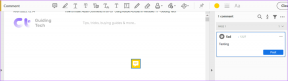PC'nizi sıfırlarken bir sorun oluştu [ÇÖZÜLDÜ]
Çeşitli / / November 28, 2021
Düzeltme PC hatanızı sıfırlarken bir sorun oluştu: Windows 10, Windows'unuzu fabrika varsayılan yapılandırmasına geri yükleyen bir "Bilgisayarınızı Sıfırlayın" seçeneğini içerir. Bu seçenek, aksi takdirde yalnızca Windows yeniden yüklenerek çözülebilecek olan Windows'taki hataları hızla çözmek için kullanılır. Bilgisayarınızı sıfırlayın, Windows'u sıfırdan yeniden yüklemek yerine Windows'u düzeltmede daha hızlı bir yaklaşımdır. Ancak PC'nizi sıfırlayın seçeneği çalışmadığında ne olur, PC'nizi sıfırlarken iyi bir sonuç alırsınız. "Bilgisayarınızı sıfırlarken bir sorun oluştu" hatası ve yeniden başlattıktan sonra önyükleme yapamayacaksınız Pencereler.
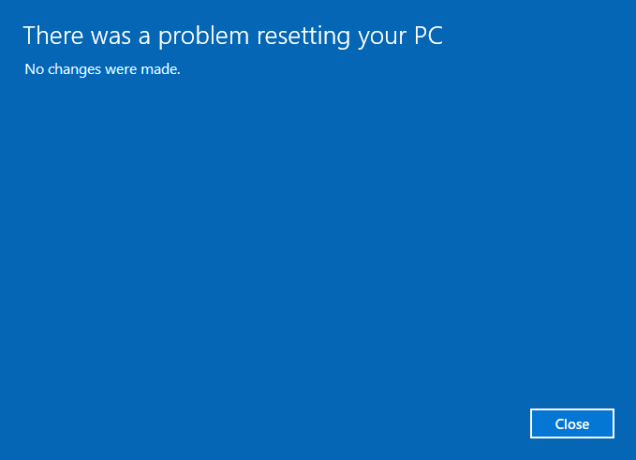
Bu sorun, Microsoft'un kendisi tarafından verilen aşağıdaki koşullardan herhangi biri nedeniyle ortaya çıkabilir (bu nedenle, sorunun farkında olduklarını varsaymak güvenlidir):
- Bilgisayarınız Windows 10 önceden yüklenmiş olarak geldi ve Windows 7 veya Windows 8.1'den bir yükseltme değildi.
- Bilgisayar üreticisi, önceden yüklenmiş uygulamalar için gereken disk alanını azaltmak için sıkıştırmayı etkinleştirdi.
- Windows 10'da "Kurtarma sürücüsü oluştur" özelliğini kullanarak bir USB kurtarma sürücüsü oluşturdunuz.
- Bilgisayarı USB kurtarma sürücüsüne önyüklediniz ve Sorun Gider > Bu Bilgisayarı Sıfırla > Her şeyi kaldır'ı seçtiniz.
Yukarıdaki koşullar altında, Sıfırlama, “Bilgisayarınızı sıfırlarken bir sorun oluştu” hata mesajıyla başarısız olabilir ve Windows'a önyükleme yapamazsınız. Her neyse, hiç vakit kaybetmeden nasıl düzeltileceğini görelim, aşağıda listelenen sorun giderme kılavuzu ile PC hatanızı sıfırlarken bir sorun oluştu.
İçindekiler
- PC'nizi sıfırlarken bir sorun oluştu [ÇÖZÜLDÜ]
- Yöntem 1: Başlatma/Otomatik Onarımı Çalıştırın
- Yöntem 2: Önyükleme Görüntüsünü Onar ve BCD'yi Yeniden Oluştur
- Yöntem 3: Sistem Dosyası Denetleyicisini (SFC) çalıştırın ve Diski Denetle (CHKDSK)
- Yöntem 4: Sistem Geri Yükleme gerçekleştirin
- Yöntem 5: Sistem ve Yazılım Kayıt Defteri Kovanlarını Yeniden Adlandırın
- Yöntem 6: Sürücüden Kurtar
- Yöntem 7: Kurtarma USB'sini kullanarak bilgisayarınızı kurtarın
- Yöntem 8: Windows 10 Kurulumunu Onar
PC'nizi sıfırlarken bir sorun oluştu [ÇÖZÜLDÜ]
Yöntem 1: Başlatma/Otomatik Onarımı Çalıştırın
1.Windows 10 önyüklenebilir kurulum DVD'sini takın ve bilgisayarınızı yeniden başlatın.
2. CD veya DVD'den önyükleme yapmak için herhangi bir tuşa basmanız istendiğinde, devam etmek için herhangi bir tuşa basın.

3.Dil tercihlerinizi seçin ve İleri'ye tıklayın. Onar'ı tıklayın Bilgisayarınız sol altta.

4. Bir seçenek ekranında, tıklayın sorun giderme.

5. Sorun Giderme ekranında, öğesine tıklayın. Gelişmiş seçenek.

6.Gelişmiş seçenekler ekranında, Otomatik Onarım veya Başlangıç Onarımı.

7. kadar bekleyin Windows Otomatik/Başlangıç Onarımları tamamlayınız.
8. Yeniden başlatın ve başarılı bir şekilde Fix PC hatanız sıfırlanırken bir sorun oluştu, değilse, devam edin.
Ayrıca oku Otomatik Onarım nasıl düzeltilir PC'nizi onaramadı.
Yöntem 2: Önyükleme Görüntüsünü Onar ve BCD'yi Yeniden Oluştur
1.Yöntem 1'i kullanarak tekrar komut istemine gidin, Gelişmiş seçenekler ekranında komut istemine tıklayın.

2.Şimdi aşağıdaki komutları tek tek yazın ve her birinin ardından enter tuşuna basın:
a) bootrec.exe /FixMbr. b) bootrec.exe /FixBoot. c) bootrec.exe /RebuildBcd

3. Yukarıdaki komut başarısız olursa, aşağıdaki komutları cmd'ye girin:
bcdedit /export C:\BCD_Backup. c: cd önyükleme. öznitelik bcd -s -h -r. ren c:\boot\bcd bcd.old. bootrec / RebuildBcd

4.Son olarak cmd'den çıkın ve Windows'unuzu yeniden başlatın.
5. Bu yöntem, Düzeltme PC hatanız sıfırlanırken bir sorun oluştu ama işinize yaramazsa devam edin.
Yöntem 3: Sistem Dosyası Denetleyicisini (SFC) çalıştırın ve Diski Denetle (CHKDSK)
1.Yukarıdaki yöntemi kullanarak Windows kurulum diskini kullanarak komut istemini açın.

2. Aşağıdaki komutu cmd'ye yazın ve her birinin ardından enter'a basın:
sfc /scannow /offbootdir=c:\ /offwindir=c:\windows. chkdsk C: /f /r /x
Not: Windows'un yüklü olduğu sürücü harfini kullandığınızdan emin olun. Ayrıca yukarıdaki komutta C:, kontrol diskini çalıştırmak istediğimiz sürücüdür, /f, ilgili hataları düzeltme iznini chkdsk yapan bir bayrak anlamına gelir. sürücüyle, /r chkdsk'nin bozuk sektörleri aramasına ve kurtarma gerçekleştirmesine izin verir ve /x, kontrol diskine, başlatmadan önce sürücüyü sökmesi talimatını verir. işlem.

3. Komut isteminden çıkın ve bilgisayarınızı yeniden başlatın.
Yöntem 4: Sistem Geri Yükleme gerçekleştirin
1.Windows yükleme medyasını veya Kurtarma Sürücüsü/Sistem Onarım Diskini yerleştirin ve ldil tercihlerive İleri'ye tıklayın
2. tıklayın Onarım Bilgisayarınız en altta.

3. Şimdi seçin sorun giderme ve daha sonra Gelişmiş seçenekler.
4..Son olarak, “ üzerine tıklayınSistem Geri Yükleme” ve geri yüklemeyi tamamlamak için ekrandaki talimatları izleyin.

5.Bilgisayarınızı yeniden başlatın ve bu adım Düzeltme PC hatanız sıfırlanırken bir sorun oluştu.
Yöntem 5: Sistem ve Yazılım Kayıt Defteri Kovanlarını Yeniden Adlandırın
1.Gelişmiş Seçenekler ekranından komut istemini açın:

2. Aşağıdaki komutu ve cmd'ye yazın ve Enter'a basın:
cd %windir%\system32\config ren system system.001 ren yazılım yazılımı.001
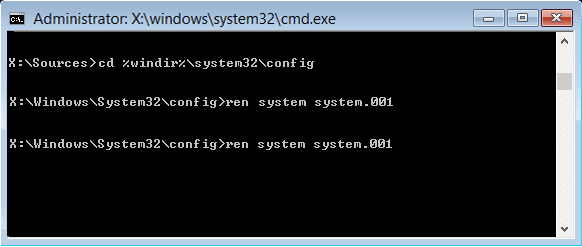
3. Sizi şuraya götürecek olan cmd'yi kapatın. Windows Kurtarma Ortamı ekran.
4.Windows'a önyükleme yapmak için Devam seçeneğini seçin ve yeniden başlattıktan sonra, Düzeltme PC hatanız sıfırlanırken bir sorun oluştu.
Yöntem 6: Sürücüden Kurtar
Not: Bu yöntem tüm kişisel dosyalarınızı silebilir, bu nedenle yalnızca kesinlikle eminseniz uygulayın.
1.USB kurtarma sürücünüzü bilgisayara takın ve bilgisayarınızı yeniden başlatın.
2. CD veya DVD'den önyükleme yapmak için herhangi bir tuşa basmanız istendiğinde, devam etmek için herhangi bir tuşa basın.

3.Dil tercihlerinizi seçin ve İleri'ye tıklayın. Onar'ı tıklayın Bilgisayarınız sol altta.

4. Bir seçenek ekranında, tıklayın sorun giderme.

5. Sorun Giderme ekranında, öğesine tıklayın. Gelişmiş seçenek.

6.Gelişmiş seçenekler ekranında, Sürücüden Kurtar'ı seçin veya Sistem görüntüsü kurtarma.
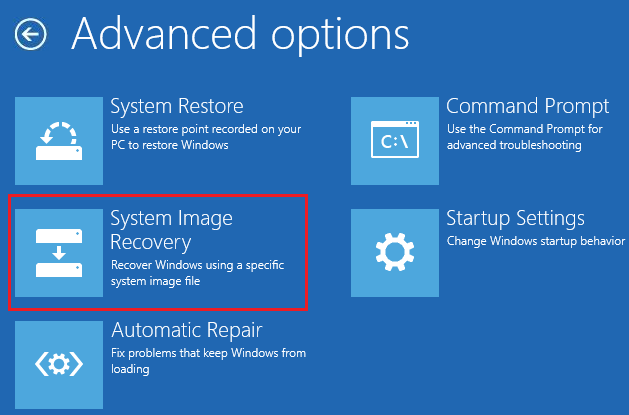
7.Devam etmek için ekrandaki talimatları izleyin.
Yöntem 7: Kurtarma USB'sini kullanarak bilgisayarınızı kurtarın
1. USB kurtarma sürücünüzü bilgisayara bağlayın.
2.Aç Komut istemi Gelişmiş Seçenekler ekranından.

3.Tip not defteri cmd'ye girin ve Enter'a basın.
4. Şimdi not defterinin içinde tıklayın Dosya sonra seç Açık.
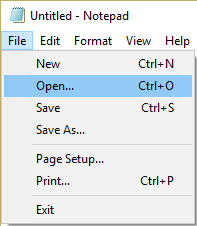
5.Seçin Tüm dosyalar Dosya Adı'nın yanındaki açılır menüden Windows'a önyükleme yapmak için kullandığınız USB sürücü harfinizi bulun.
6.Sürücü harfini öğrendikten sonra yazın ve Enter'a basın. Örneğin, sürücü harfiniz F ise: yazın ve Enter'a basın.
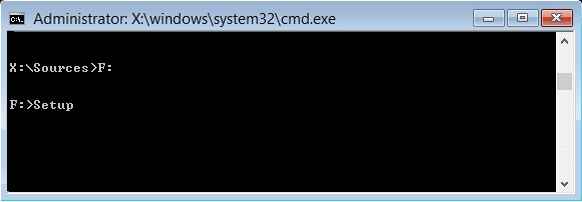
7. Şimdi yazın Kurmak ve Enter'a basın.
8.Bu, Windows Kurulum kurulumunuzu açacaktır. Windows'u yeniden yüklemek veya Temiz kurulum yapmak için ekrandaki talimatları izleyin.
Yöntem 8: Windows 10 Kurulumunu Onar
Yukarıdaki çözümlerin hiçbiri sizin için işe yaramazsa, HDD'nizin iyi olduğundan emin olabilirsiniz ancak şu hatayı görüyor olabilirsiniz:PC'nizi sıfırlarken bir sorun oluştu” çünkü HDD üzerindeki işletim sistemi veya BCD bilgisi bir şekilde silinmiştir. Peki, bu durumda, deneyebilirsiniz Windows kurulumunu onarın ancak bu da başarısız olursa, geriye kalan tek çözüm Windows'un yeni bir kopyasını yüklemektir (Temiz Kurulum).
Sizin için önerilen:
- Windows Update Hata Kodunu Düzeltin 0x80072efe
- Windows 10'da Klasör Görünümü Ayarlarını Kaydetmemeyi Düzeltin
- Windows Mağazası Hata Kodu 0x803F8001 Nasıl Onarılır
- Düzeltme En Çok Kullanılan Uygulamaları Göster Ayarı Windows 10'da Gri Görünüyor
işte bu kadar başarılısın Düzelt PC'nizi sıfırlarken bir sorun oluştu [ÇÖZÜLDÜ] ancak bu gönderiyle ilgili hala herhangi bir sorunuz varsa, bunları yorum bölümünde sormaktan çekinmeyin.
![PC'nizi sıfırlarken bir sorun oluştu [ÇÖZÜLDÜ]](/uploads/acceptor/source/69/a2e9bb1969514e868d156e4f6e558a8d__1_.png)